< Sebelumnya sitemap.
Langkah Pengoperasian Excel
Didalam lembar kerja Excel terdapat kolom yang disebut dengan cell, cell tersebut adalah tempat kita menuliskan teks, angka dn juga formula, sehingga kumpulan dari sell tersebut menjadi sebuah document, setiap sel memiliki alamat dengan pengalamatan dari deret huruf dan nomor baris. seperti misalnya A1, A2, B1, B2., AA1,AB2 dan seterusnya. Untuk memasukkan data dalam Excel bisa dilakukan dengan mengaktifkan cell dengan mengklik dua kali pada kolom cell tersebut hingga muncul garis kedip vertikal, atau dengan memasukkan alamat cell pada kotak nama pada sisi kiri atas dibawah pita alat.
1. Memasukkan data ke dalam cell
Seperti sudah di tersngkan diatas untuk memasukkan data ke dalam kolom atau cell dengan melakukan klik dua kali pada bagian cell yang ingin di inputkan data.
2. Merubah content cell
Untuk merubah content cell cukup dengan mengklik dua kali pada cell yang ingin dirubah kemudian anda bisa mengeditnya dan kemudian tekan enter.
3. Memasukkan Rumus ke dalam cell
untuk memasukkan rumus ada beberapa cara yang bisa dilakukan.
- memasukkan rumus langsung ke dalam bilah cell
- memasukkan rumus dengan mengklik pada kolom / cell kemudian klik bilah nafigasi dan ketikkan rumus kemudian tekan enter
- memasukkan rumus pada bilah nafigasi dengan mengklik logo fx dan memilih rumus yang akan dimasukkan.
4. Memilih data dalam Excel
untuk memilih data anda bisa melakukan dengan menggunakan mause dengan mengklik kemudian tarik mouse ke seluruh data yg ingin anda pilih. atau bisa dengan menekan tombol F5 dan kemudian ketikkan cell mana saja yang ingin anda pilih. misalnuya anda ingin memilih cell dari baris A5 sampi dengan A20 maka anda hanya perlu mengetikkan dalam bilah reference A5:A20.
5. Menghapus data didalam cell
Untuk menghapus data didalam cell cukup klik bagian cell dua kali dan tekan tombol delete atau backspace, atau bisa juga dengan klik kanan mouse dan pilih delete.
6. Memindah data di dalam Cell ke Cell lainnya.
Untuk memindah data di dalam cell bisa dilakukan seperti saat anda mengcopy namun jika dengan menggunakan mouse klik kanan pada bagian cell yang ingin di pindah jika lebih dari satu cell lakukan drop dengan menekan mouse dan menyeret hingga seluruh cell yang di inginkan kemudian klik kanan bagian mouse dan pilih Cut kemudian pastekan pada bagian cell untuk memindah. atau jika dengan menggunakan keyboard bisa dengan melakukan drop dengan menekan shift dan tanda panah, kemudian cut menggunakan kombinasi ctrl + x dan untuk mempastekan gunakan kombinasi ctrl + v.




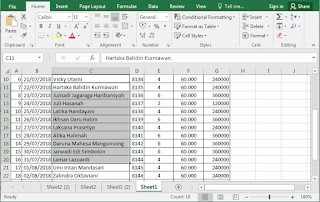










0 comments:
Post a Comment